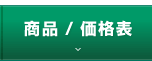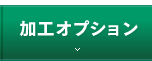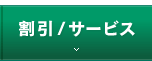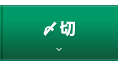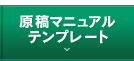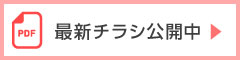【絵描き必見】CLIP STUDIO PAINTの表現色とは?その1
原稿作成や入稿データの確認に便利なクリスタの表現色機能をご紹介します!
本文原稿で印刷したらモアレが出てしまった!といった経験をした事がある方に
ぜひオススメします。モアレの原因になるグレートーンの回避方法を解説します。
◆表現色
表現色は【カラー】【グレー】【モノクロ】の計3種類です。
選択したレイヤーが何色で表現されているのかを現しています。
【カラー】…フルカラーで表現
【グレー】…グレーを含む白から黒の間で表現
【モノクロ】…白黒のみで表現

表現色を見る項目:
メニュー【ウインドウ】→【レイヤープロパティ】にあります。
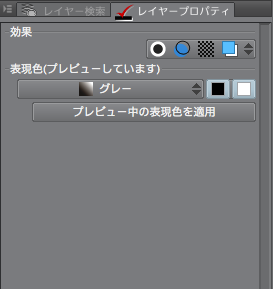
◆グレートーンの回避方法
1.トーンを使用しているレイヤーを選択します。
レイヤープロパティの中央に表現色の項目があります。
2.表現色【カラー】である場合は【モノクロ】に変更
表現色【グレー】を選んである場合はK(黒)100%以外の色のトーンは必ず
表現色をK(黒)100%に色の調整や塗りつぶす、または表現色【モノクロ】
に変換してください。
中間の色は白か黒で表示されるようになりグレー部分が無くなります。
3.グレーの描写がなければ「モノクロ2階調」で書き出し
◆よくある間違い:グレーのトーンはモアレが出る
トーンのあるレイヤーにK(黒)100%以外の色が使われていたら、
印刷でモアレが発生する可能性があります。
ボケ足のあるグラデーションのブラシで消す・塗るとトーンに
ボケ(アンチエイリアス)が出てしまいモアレの原因になります。
原稿作成の際に変更するだけで、印刷をより綺麗に出せるようになるので
同人誌の入稿前に改めて確認するのをおススメします!
【絵描き必見】CLIP STUDIO PAINTの表現色とは?その2へ
関連リンク
- 【心躍る特殊装丁に♪】トムソン加工で表紙と口絵を楽しく演出!
- 同人誌制作に最適!テーマや色で簡単に選べる「加工オプション検索ツール」
- 【印刷所おすすめ】紙と印刷色の組み合わせ&WEBで簡単シミュレーション!
- How to export and submit your manuscript using CLIP STUDIO PAINT easily, without fail
- 【読めば解決】「MediBang Pro(メディバンプロ)」の同人誌制作・入稿方法【簡単】
- 【同人サークル様必見】デジタル印刷とオフセット印刷の特徴を解説
- 【簡単&オシャレ】「同人誌表紙メーカー」で小説の表紙原稿を作ろう!
- 【使える紙いっぱい!】常備遊び紙「タント」新色ラインナップ
- 【お手軽なのに奥が深い!?】遊び紙のえらび方&ハイセンスな使い方
- 「これがあれば安心!緑陽社の紙見本・印刷見本【カラー表紙編】」